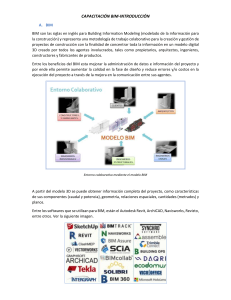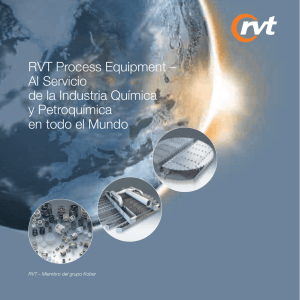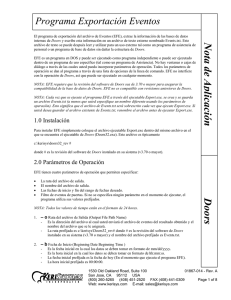reparar tablas de datos
Anuncio
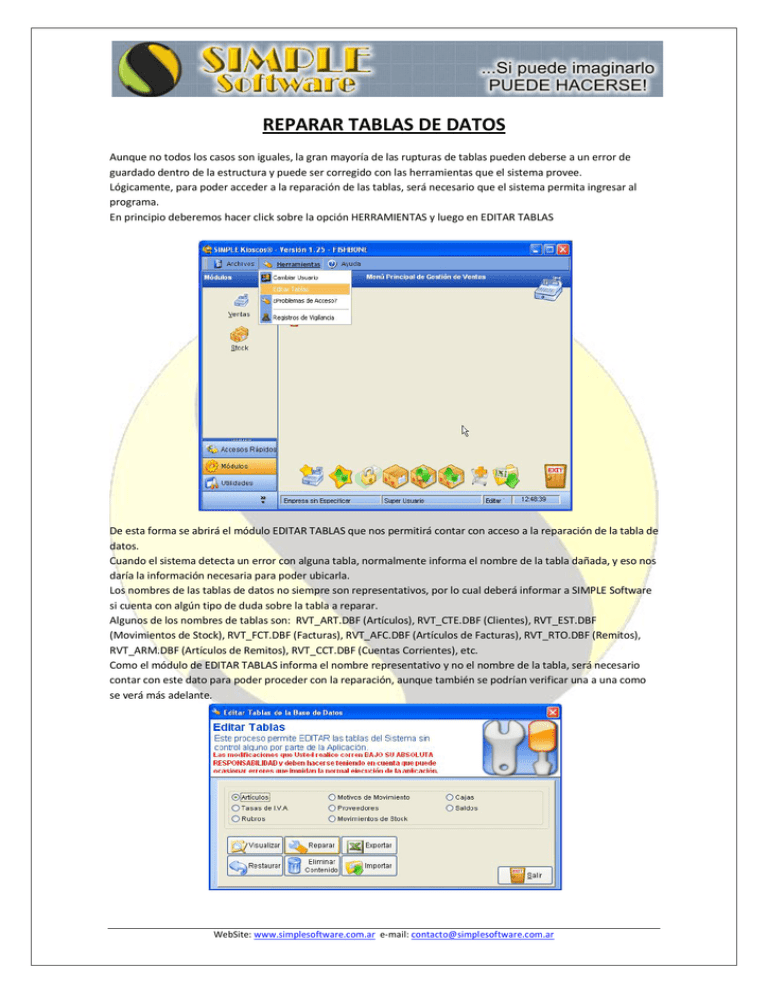
REPARAR TABLAS DE DATOS Aunque no todos los casos son iguales, la gran mayoría de las rupturas de tablas pueden deberse a un error de guardado dentro de la estructura y puede ser corregido con las herramientas que el sistema provee. Lógicamente, para poder acceder a la reparación de las tablas, será necesario que el sistema permita ingresar al programa. En principio deberemos hacer click sobre la opción HERRAMIENTAS y luego en EDITAR TABLAS De esta forma se abrirá el módulo EDITAR TABLAS que nos permitirá contar con acceso a la reparación de la tabla de datos. Cuando el sistema detecta un error con alguna tabla, normalmente informa el nombre de la tabla dañada, y eso nos daría la información necesaria para poder ubicarla. Los nombres de las tablas de datos no siempre son representativos, por lo cual deberá informar a SIMPLE Software si cuenta con algún tipo de duda sobre la tabla a reparar. Algunos de los nombres de tablas son: RVT_ART.DBF (Artículos), RVT_CTE.DBF (Clientes), RVT_EST.DBF (Movimientos de Stock), RVT_FCT.DBF (Facturas), RVT_AFC.DBF (Artículos de Facturas), RVT_RTO.DBF (Remitos), RVT_ARM.DBF (Artículos de Remitos), RVT_CCT.DBF (Cuentas Corrientes), etc. Como el módulo de EDITAR TABLAS informa el nombre representativo y no el nombre de la tabla, será necesario contar con este dato para poder proceder con la reparación, aunque también se podrían verificar una a una como se verá más adelante. WebSite: www.simplesoftware.com.ar e-mail: contacto@simplesoftware.com.ar Una vez posicionados sobre la tabla a reparar, haremos click sobre el botón REPARAR para ingresar al módulo de reparación de tablas. En este caso, el módulo de reparación no detecta ningún problema, ya que de hacerlo, alguno de los botones CHANGE se mostraría habilitado. Para verificar otra tabla, podemos hacer click sobre el botón OTHER TABLE, o bien cerrar el módulo con CLOSE y seleccionar una nueva tabla en EDITAR TABLAS. En este caso, se encuentran algunas incoherencias en la tabla de datos, por lo cual será necesario hacer click sobre el botón CHANGE para que la estructura sea corregida. Para mayor seguridad, podríamos hacer click sobre el botón OTHER TABLE y verificar el resto de las tablas, ya que muchas veces este tipo de error se da en más de una, dependiendo de la función que se encontrara realizando el sistema al momento de ocurrir el imprevisto (Corte de Luz, baja de tensión, cuelgue de equipo, etc.) Una vez que hayamos revisado todas las tablas (opcional), cerraremos el módulo de EDITAR TABLAS y realizaremos una verificación de archivos. Para verificar archivos, será necesario hacer click en la opción ARCHIVOS / VERIFICACIÓN WebSite: www.simplesoftware.com.ar e-mail: contacto@simplesoftware.com.ar De esta forma, se podrá ejecutar la verificación de archivos, para lo cual será necesario confirmarla, haciendo click sobre el botón PROCEDER Este proceso se encarga de crear nuevas estructuras de datos, realizar una copia de resguardo de la tabla e importar los datos a la nueva tabla creada. Si el proceso finaliza correctamente, es debido a que no se encontraron incoherencias en las tablas de datos y podremos utilizar el sistema con normalidad. NO PUEDO INGRESAR AL SISTEMA Por supuesto que lo descrito anteriormente, sirve sólo cuando el sistema permite el acceso a las herramientas. Si no se puede acceder al sistema, será necesario que comprima la carpeta DATA y la envíe a SIMPLE Software para que se intente reparar. La carpeta DATA es la que contiene todas las tablas de datos del sistema y es la que debe preservarse realizando copias de seguridad frecuentes para evitar pérdidas totales de información. Esta carpeta se encuentra ubicada dentro de la carpeta de instalación del sistema. WebSite: www.simplesoftware.com.ar e-mail: contacto@simplesoftware.com.ar Algunas de las carpetas por defecto utilizadas por los sistemas de SIMPLE Software son: SIMPLE Kioscos (c:\archivos de programa\SIMPLE Kioscos) SIMPLE Gestion (c:\archivos de programa\SIMPLE Gestion) REYNA Gestion (c:\reynawin) SIMPLE Mensajerias (c:\archivos de programa\SIMPLE Mensajerias) Etc. Tomando como ejemplo el caso de SIMPLE Gestión, la carpeta a comprimir para su envío, sería la c:\archivos de programa\SIMPLE Gestion\DATA. Para comprimirla, tendremos que ingresar al explorador de Windows, presionando el botón derecho del Mouse sobre el botón INICIO y luego haciendo click en EXPLORAR. De esta forma se abrirá el explorador de Windows y podremos ubicar la carpeta local C, y luego ARCHIVOS DE PROGRAMA y dentro la carpeta de instalación del sistema, para finalmente posicionarnos sobre la carpeta DATA. WebSite: www.simplesoftware.com.ar e-mail: contacto@simplesoftware.com.ar Posicionados sobre DATA, presionaremos el botón derecho del mouse e iremos a ENVIAR A y luego a CARPETA COMPRIMIDA y confirmaremos haciendo click con el botón izquierdo del mouse. De esta forma, quedará creado un archivo comprimido dentro de la carpeta de instalación llamado DATA.ZIP y que será el que deberá adjuntar en un mail para su envío a SIMPLE Software a soporte@simplesoftware.com.ar WebSite: www.simplesoftware.com.ar e-mail: contacto@simplesoftware.com.ar